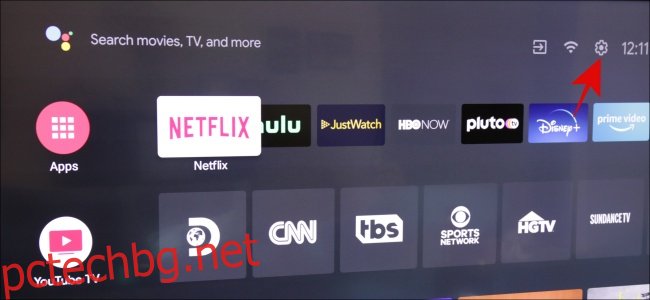Родителският контрол е от съществено значение, за да сте сигурни, че знаете точно какво гледа вашето дете и кога го гледа. С тези контроли на вашия Android TV можете лесно да ги настроите, за да ограничите достъпа на децата си.
Добре е да имате малко контрол върху това, на което са изложени децата ви, поради което родителският контрол е донякъде необходим. Настройката на тези контроли може да звучи малко сложно, но е доста лесно. Ето как да го настроите и как да ги използвате.
Как да настроите родителски контрол
Настройването на родителски контрол е доста бързо и лесно, така че нека да започнем. Изберете иконата „Настройки“, представена от зъбното колело в горния десен ъгъл.
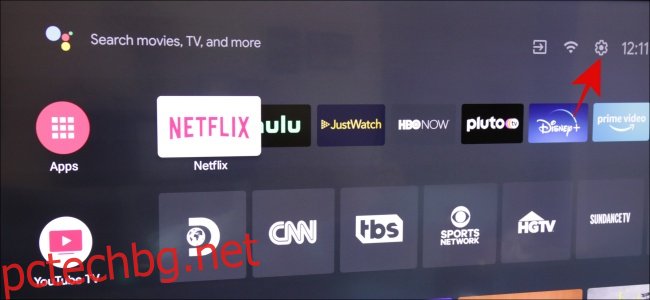
В следващото меню изберете „Родителски контрол“ точно под опцията „Въвеждане“.
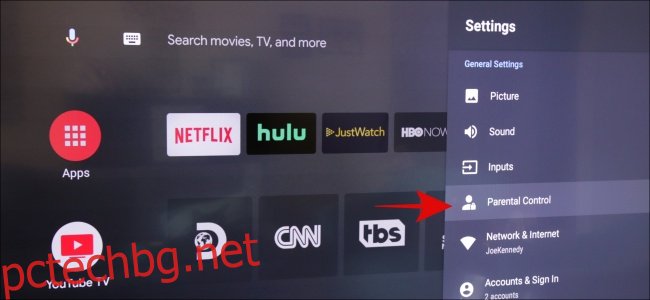
Това ще ви отведе до настройките за родителски контрол. Щракнете върху превключвателя, за да включите контролите.
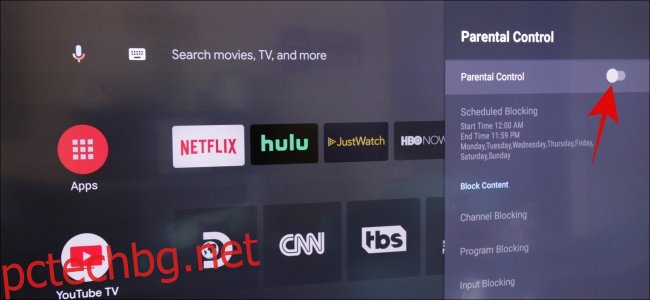
Сега ще трябва да зададете четирицифрена парола, така че се уверете, че не е нещо, което лесно може да се отгатне.
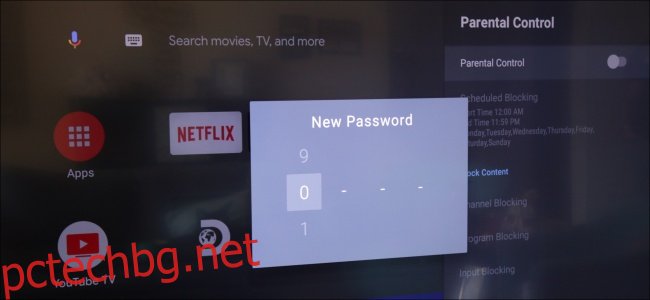
Потвърдете тази четирицифрена парола още веднъж.
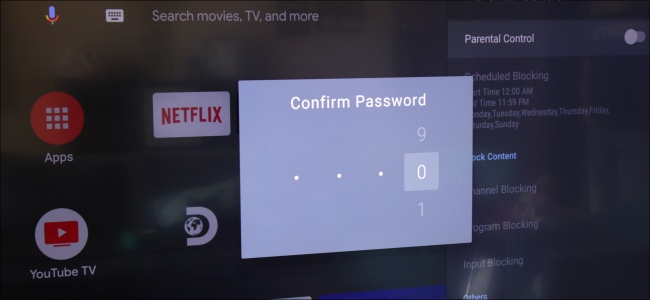
След това ще бъдете върнати към основните настройки за родителски контрол и ще видите, че превключвателят вече е включен. Това меню ще бъде мястото, където можете да промените настройките за всичките си родителски контроли.
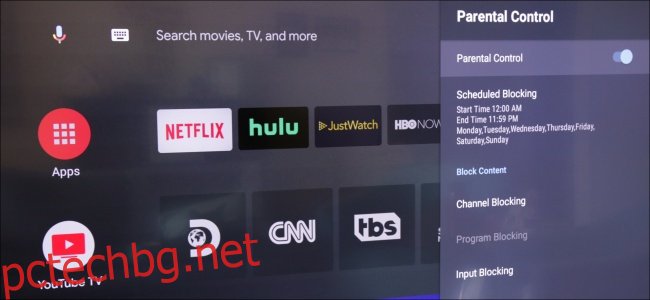
Как да използвате родителски контрол
Използването на родителски контрол ще бъде свързано с това как искате да ограничите достъпа за децата си. Започнете, като отидете в менюто Настройки, като изберете зъбното колело, което представлява вашите настройки.
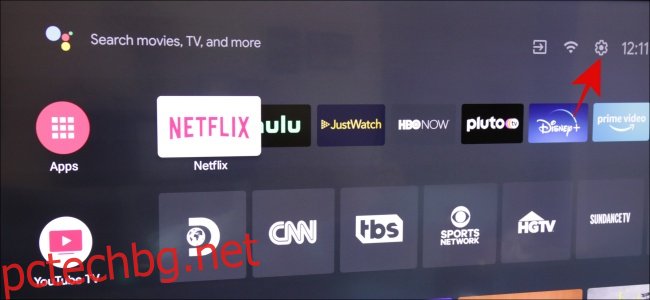
Когато това меню се попълни, изберете „Родителски контрол“.
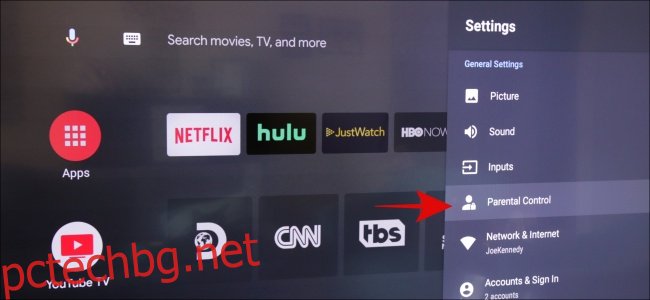
Това ще ви покаже всички различни опции, за да настроите това, което искате да блокирате за децата си. Първо ще започнем с Блокиране по график и ще продължим надолу по линията.
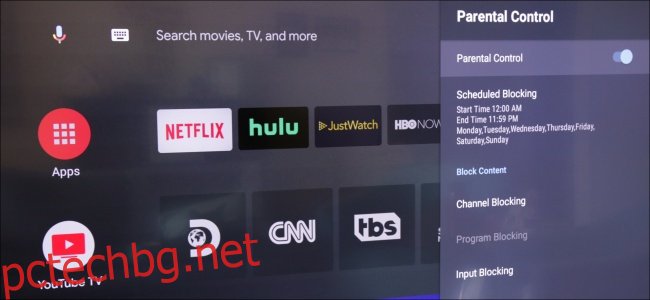
За Блокиране по график можете да изберете началния и крайния час, когато може да се използва телевизорът. Можете също да зададете кой ден от седмицата да блокирате, така че ако имате планове за определен ден, те няма да имат достъп.
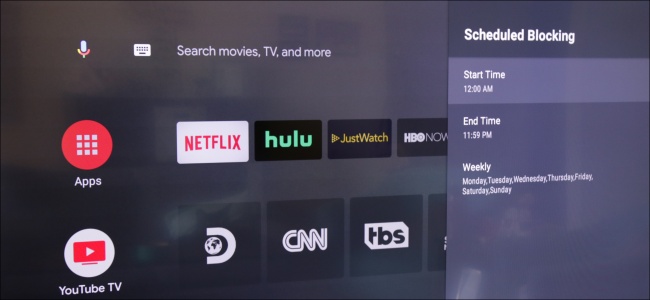
Блокирането на входа ви позволява да изберете кое входно устройство искате да ограничите достъпа.
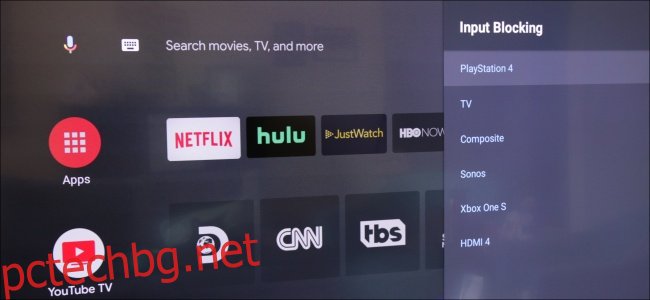
Можете също да промените своя ПИН от това меню. Ще трябва да запомните стария, за да го смените, така че се уверете, че сте го записали на сигурно място.
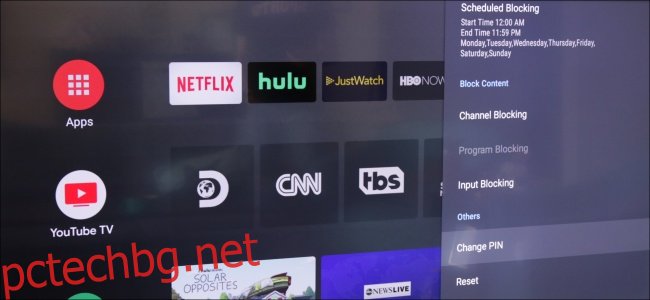
Доста е хубаво да можете да имате всички тези ограничения на вашия Android TV. Можете да имате контрол върху това, което децата ви могат да видят, което също ще ви осигури спокойствие. Освен това е лесно да настроите и използвате всичко това, така че няма да се налага да се притеснявате за труден период на настройка.